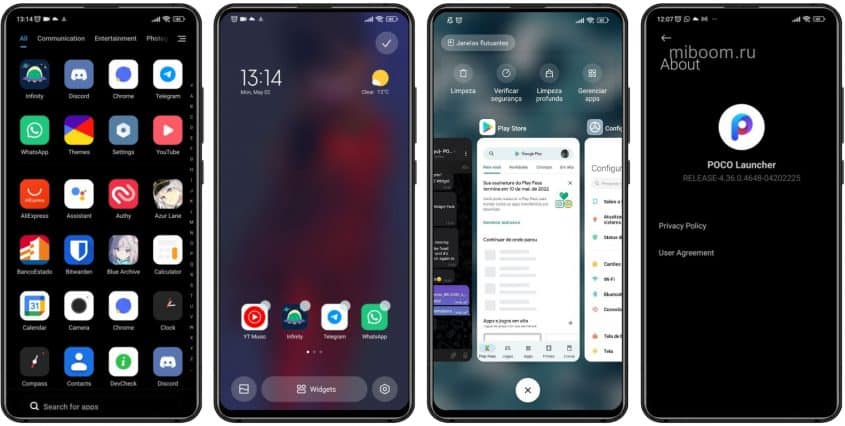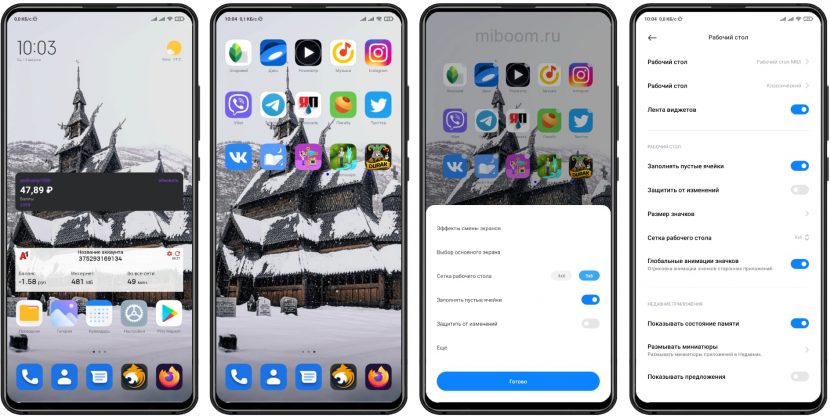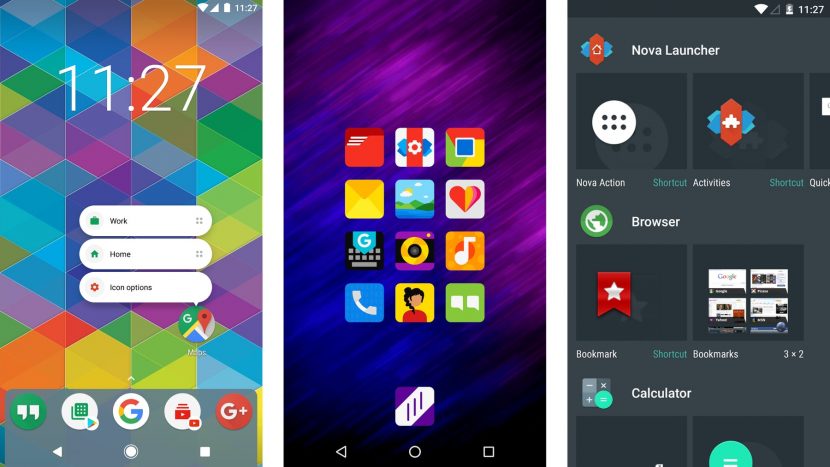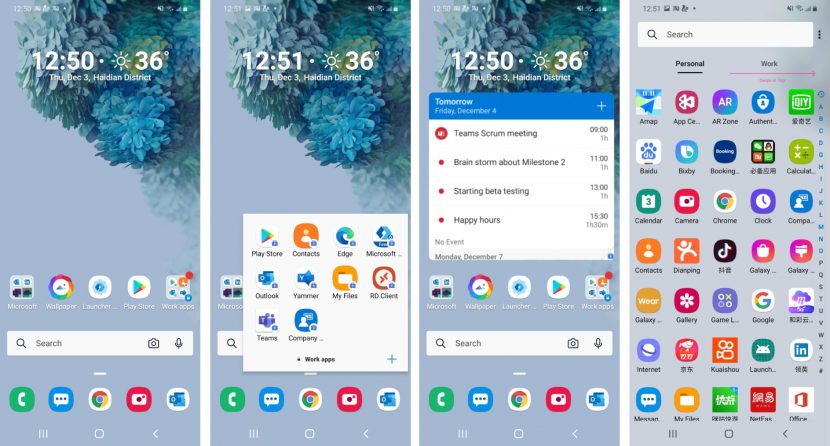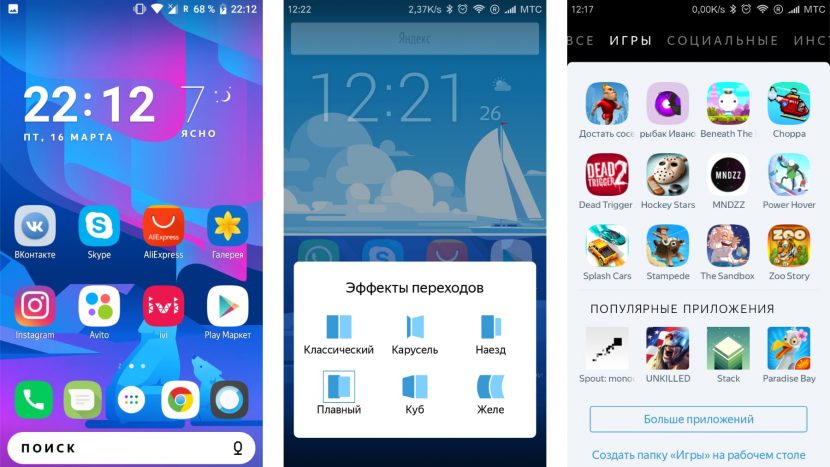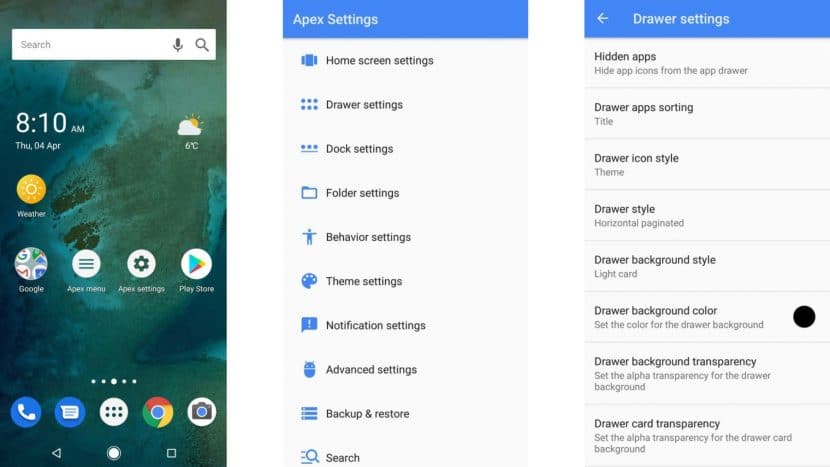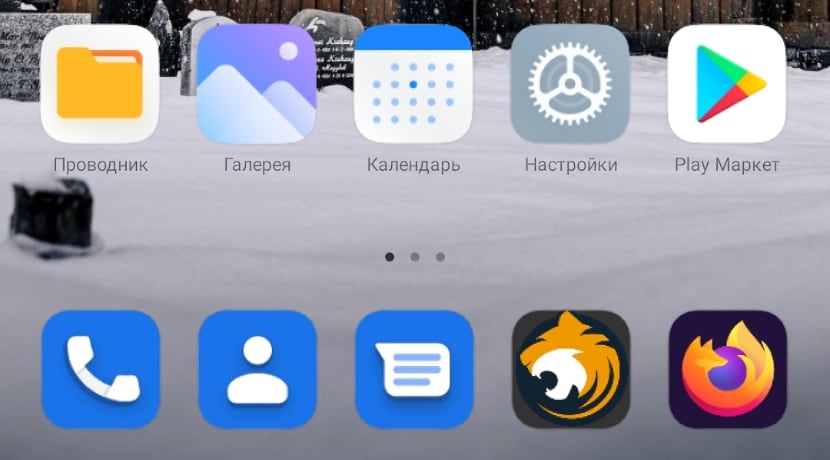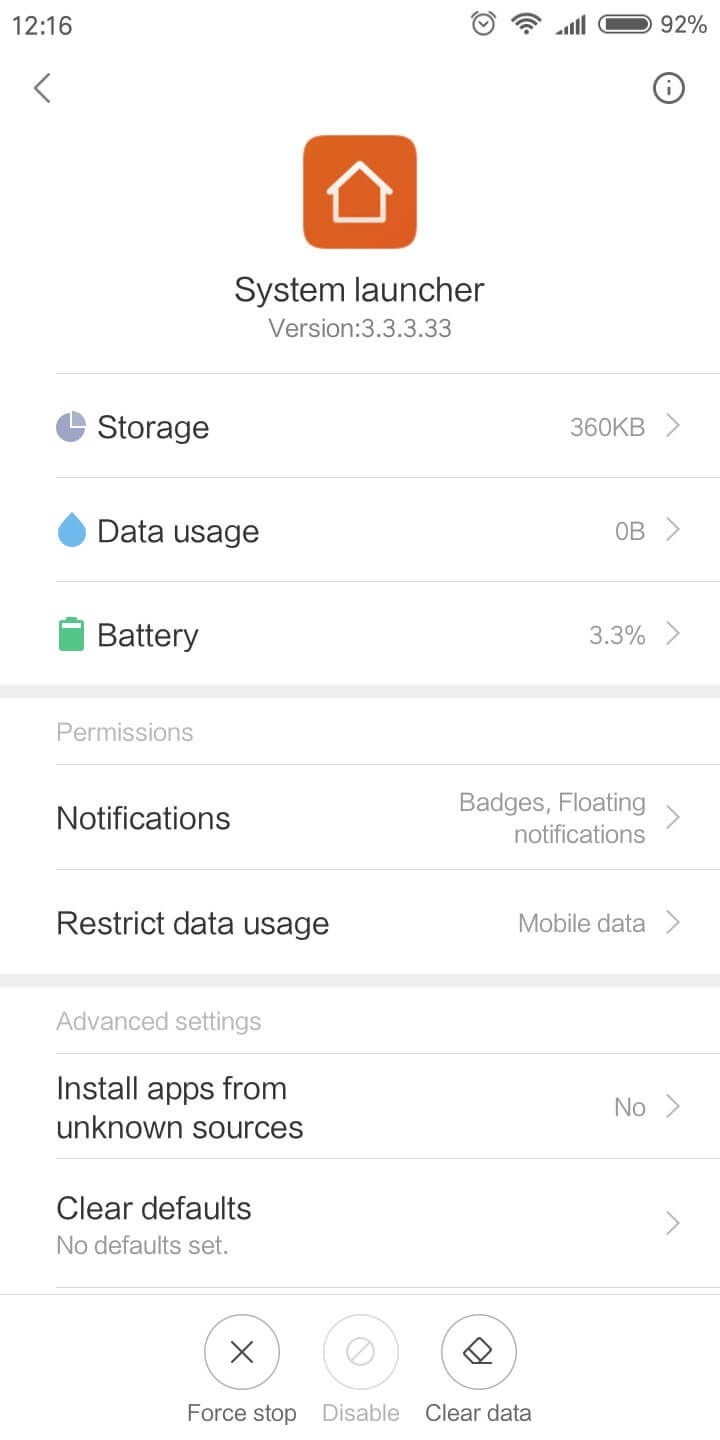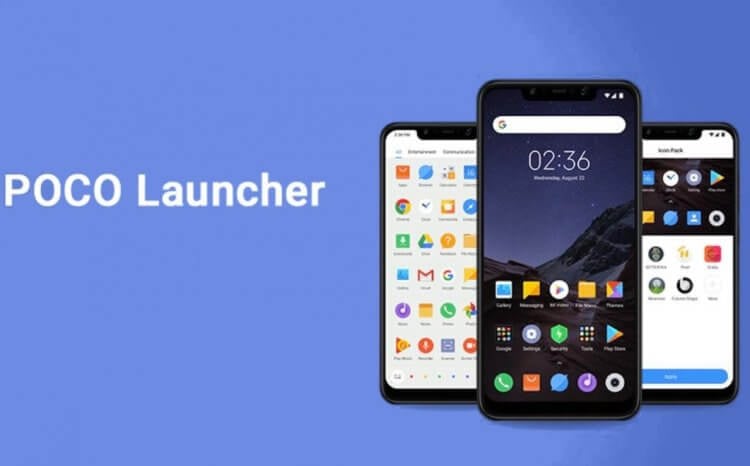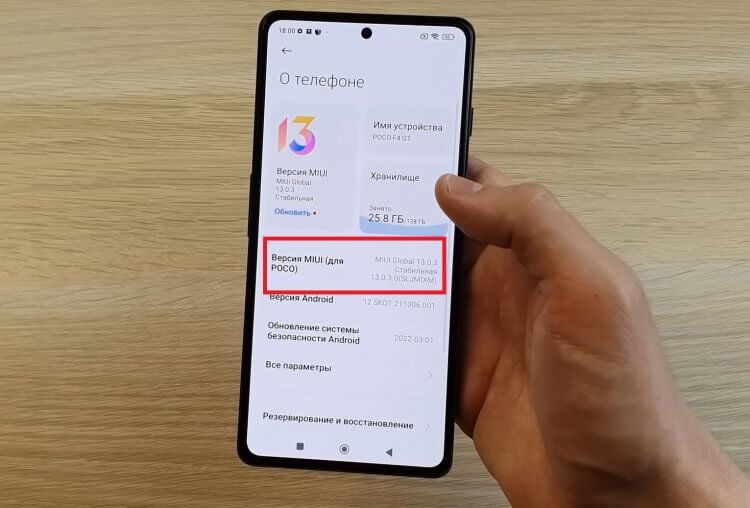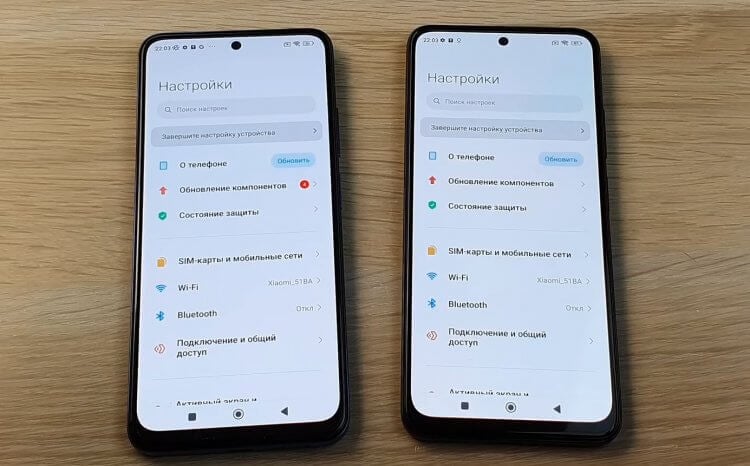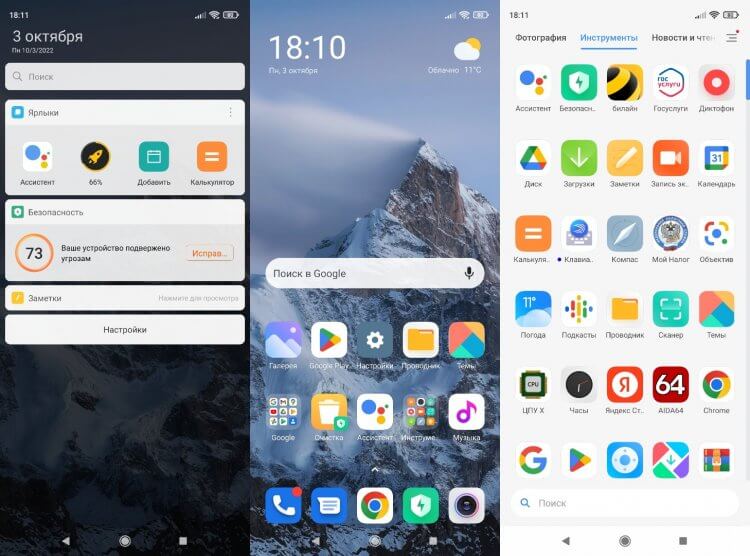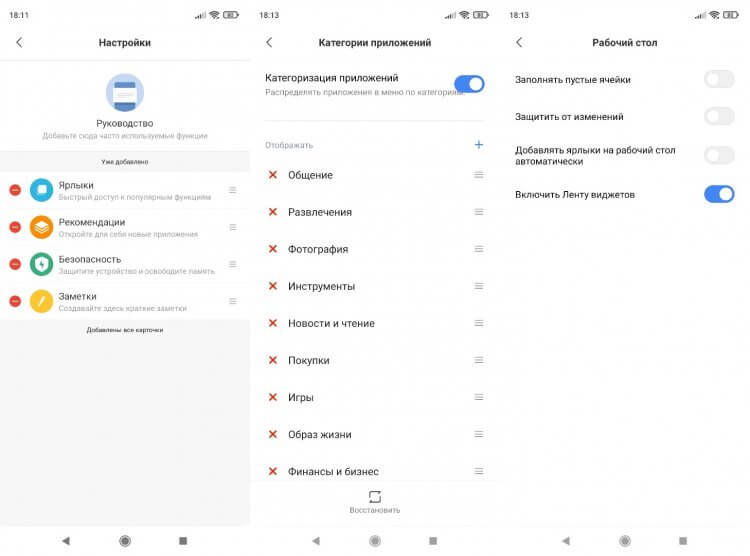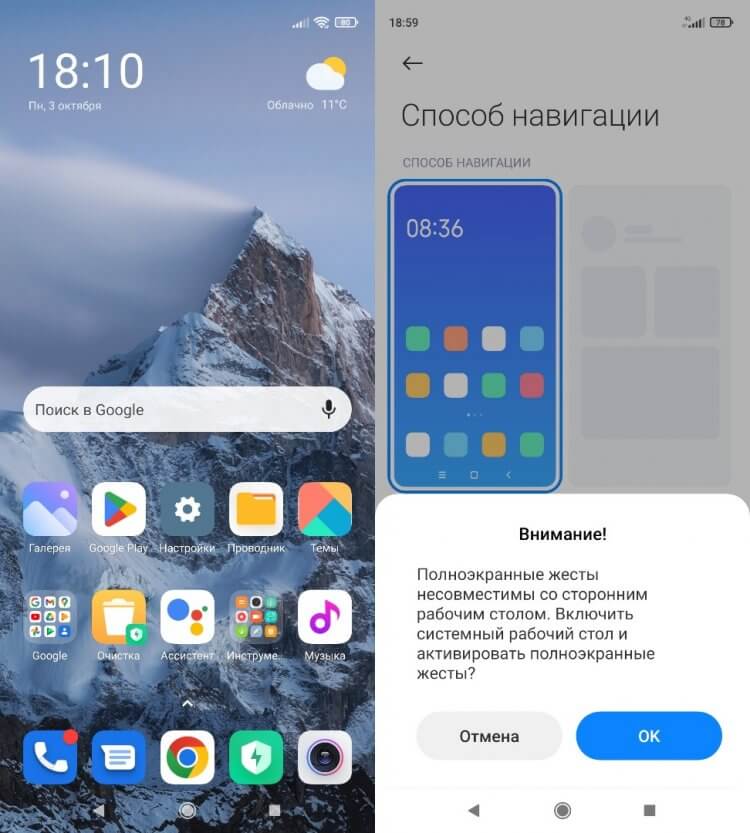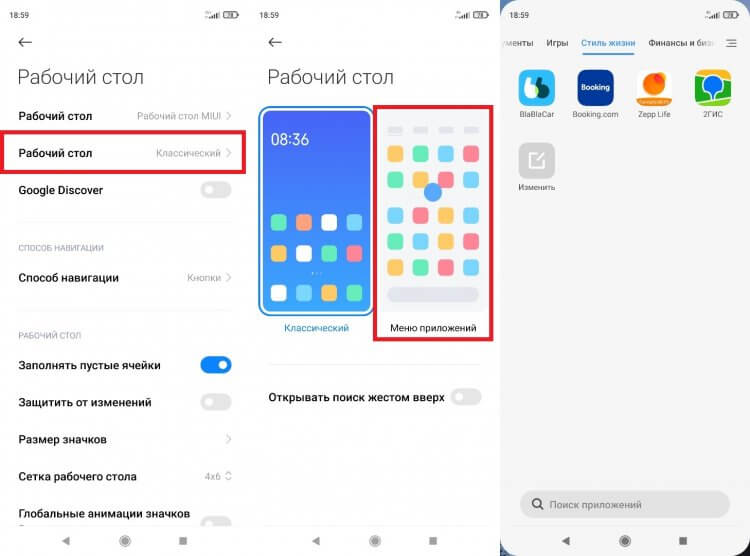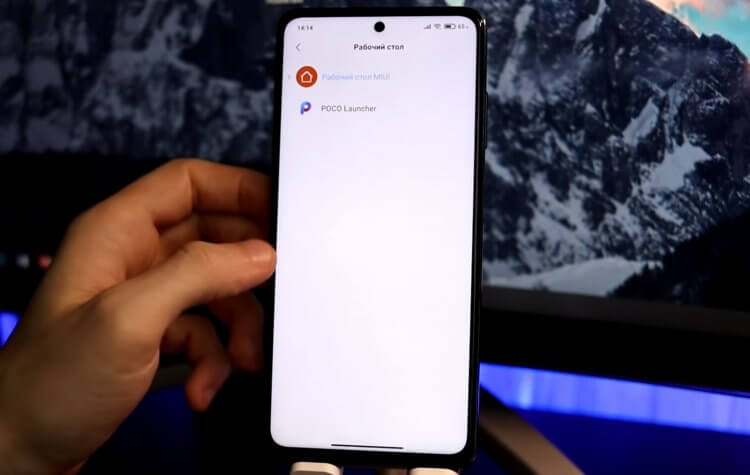В смартфонах POCO используется свой лаунчер, отличающийся от аналогичного рабочего стола в MIUI. Он устраивает не всех владельцев телефонов, так как работает нестабильно и многие хотят заменить его на Mi Launcher из стоковой MIUI.
При подготовке этой статьи я удивился тому, как много людей хотят узнать, как на POCO X3 поставить MIUI Launcher. Если знаете почему владельцы этой модели наиболее озадачены проблемой замены стандартного рабочего стола, напишите в комментариях.
По отзывам пользователей Mi Launcher превосходит POCO в плане стабильности, лучше работает с жестами и обладает более плавной анимацией. Он интуитивно понятен и не вызывает вопросов даже у новичков в смартфонах Сяоми.
Содержание
- Установка MIUI Launcher на POCO
- Как отключить POCO Launcher
- Пять аналогов POCO лаунчера
- Коротко о главном
Установка MIUI Launcher на POCO
Если сравнивать два рабочих стола, принципиальных различий в них не увидеть. Ведь многие функции перекочевали из POCO в Mi, и наоборот. Например, благодаря ПОКО в MIUI появилось меню приложений.
Я уже подробно сравнивал между собой эти лаунчеры в статье про POCO Launcher. Там даже таблица функций есть, нет смысла повторяться. Но если коротко, то POCO отличается тем, что поддерживает установку пакетов иконок из магазина, может блокировать дисплей двойным тапом, умеет показывать бейджи уведомлений и сортировать программы по цвету ярлыка.
Видимо поэтому многие и пытаются сменить стандартный рабочий стол в том же POCO X3 на тот, что используется в других телефонах Xiaomi. Да, это возможно, только полностью убрать лаунчер ПОКО с телефона нельзя, он всё равно никуда не денется.
С установкой могут возникнуть небольшие проблемы, так как в магазине приложений Google Play этого рабочего стола нет. Его придётся скачивать в виде файла APK и затем устанавливать вручную.
Полностью отключать лаунчер POCO нужно после установки аналогичного приложения. Иначе можно остаться вовсе без лаунчера, что сделает невозможным использование смартфона.
Надёжнее всего посмотреть нужную версию лаунчера на форуме 4PDA в этой теме. После скачивания можно приступать к установке.
Как сменить POCO Launcher на лаунчер MIUI:
- Запустите проводник и перейдите в раздел «Загрузки».
- Тапните по скачанному файлу APK.
- Разрешите установку из неизвестных источников.
- После установки вернитесь на рабочий стол.
- Вам будет предложено выбрать лаунчер по умолчанию, выберите Mi Launcher.
Осталось отключить POCO Launcher, если вы не сделали этого раньше.
Если у вас установлен другой альтернативный рабочий стол, его лучше удалить: Mi Launcher может конфликтовать с ним.
Это единственный способ заменить стандартный рабочий стол POCO без прав суперпользователя и кастомного рекавери.
Как отключить POCO Launcher
Если вы выбрали альтернативный рабочий стол и установили его, можно переходить к отключению стандартного рабочего стола POCO. Для этого нужно обратиться к настройкам смартфона.
Как отключить POCO Launcher:
- Запустите настройки телефона и перейдите в раздел «Приложения».
- Далее тапните по пункту «Все приложения».
- В списке найдите POCO Launcher (в некоторых версиях прошивок называется «Рабочий стол POCO») и нажмите на него.
- В нижней панели нажмите «Закрыть».
- После этого тапните «Очистить».
- Затем выберите «Отключить».
Каждое действие придётся подтверждать. Если убрать POCO Launcher на POCO X3, то по умолчанию будет использоваться альтернативный лаунчер, который вы установили ранее.
После установки ОТА обновлений на телефон, сделанные изменения могут слететь. Тогда придётся повторить процедуру удаления лаунчера повторно.
Пять аналогов POCO лаунчера
Рассмотрим альтернативы лаунчеру ПОКО. Перед установкой приложения, почитайте отзывы о нём. Загрузка и отзывы доступны по ссылкам, которые ведут на страницы приложений в магазине Google.
Nova Launcher
Один из старейших рабочих столов для Android, который появился ещё во времена версии ОС 2.3. Он отличается превосходной стабильностью, красивым видом, работает быстро и чётко.
Можно кастомизировать рабочий стол при помощи тем оформления. Есть только один недостаток – за его использование нужно платить.
Скачать Nova Launcher из Google Play.
Microsoft Launcher
Уникальный рабочий стол от корпорации из Редмонда. Оформление напоминает симбиоз из Android и Windows. Из преимуществ стоит отметить большое количество настроек, возможности кастомизации, относительно быструю работу.
Стабильность приложения Майкрософт пока оставляет желать лучшего, ведь он только недавно появился в магазине приложений Google. Вероятно, скоро в Microsoft выкатят обновление для него.
Скачать Microsoft Launcher из Google Play.
Яндекс.Лончер
Рабочий стол для тех, кто активно пользуется сервисами Яндекса. Особенностью лаунчера является голосовой ассистент Алиса.
Приложение позволяет управлять рабочим столом и осуществлять поиск в интернете. Имеется глубокая интеграция со всеми сервисами Яндекса (включая музыку, такси и остальные). Доступна только одна тема оформления, а ещё лаунчер использует достаточно много оперативной памяти.
Скачать лаунчер Яндекса из Google Play.
Apex Launcher Classic
Классический рабочий стол с меню приложений в стиле ОС Android последних версий. Отличается высокой скоростью работы, большим количеством настроек и приятным оформлением.
Именно он используется в стоковом Android начиная с 10-й версии. Данный лаунчер способен существенно преобразить любой телефон Xiaomi и сделать его похожим на тот же Google Pixel.
Скачать Apex Launcher Classic из Google Play.
Существует также Trebuchet — вариант для любителей классики. Trebuchet в своё время использовался в качестве стандартного лаунчера Android, затем долго применялся в Cyanogen Mod. А сейчас его устанавливают во многие кастомные прошивки (не MIUI). Trebuchet способен преобразить смартфон даже круче, чем Apex. Но количество настроек у него минимально, что является основным минусом.
Коротко о главном
Подведём итоги:
- POCO и Mi Launcher мало отличаются друг от друга, но стоковый рабочий стол MIUI стабильнее, красивее и умеет нормально работать с жестами.
- Полностью удалить стандартный лаунчер в POCO без рут-прав невозможно, но можно его просто отключить, и он не будет мешать.
- Стандартный лаунчер MIUI можно скачать только в виде файла APK и установить его вручную, так как в Google Play такого приложения нет.
- Существует несколько альтернативных приложений, отличающихся стабильной работой, превосходным внешним видом и простотой использования.

Ответить
Новая тема
Подробнее 
Xiaomi Comm APP
Получайте новости о Mi продукции и MIUI
Рекомендации

Как заменить POCO Launcher на рабочий стол MIUI
В смартфонах POCO используется свой лаунчер, отличающийся от аналогичного рабочего стола в MIUI. Он устраивает не всех владельцев телефонов, так как работает нестабильно и многие хотят заменить его на Mi Launcher из стоковой MIUI.
При подготовке этой статьи я удивился тому, как много людей хотят узнать, как на POCO X3 поставить MIUI Launcher. Если знаете почему владельцы этой модели наиболее озадачены проблемой замены стандартного рабочего стола, напишите в комментариях.
По отзывам пользователей Mi Launcher превосходит POCO в плане стабильности, лучше работает с жестами и обладает более плавной анимацией. Он интуитивно понятен и не вызывает вопросов даже у новичков в смартфонах Сяоми.
POCO Launcher 4.0
Установка MIUI Launcher на POCO
Если сравнивать два рабочих стола, принципиальных различий в них не увидеть. Ведь многие функции перекочевали из POCO в Mi, и наоборот. Например, благодаря ПОКО в MIUI появилось меню приложений.
Я уже подробно сравнивал между собой эти лаунчеры в статье про POCO Launcher. Там даже таблица функций есть, нет смысла повторяться. Но если коротко, то POCO отличается тем, что поддерживает установку пакетов иконок из магазина, может блокировать дисплей двойным тапом, умеет показывать бейджи уведомлений и сортировать программы по цвету ярлыка.
Видимо поэтому многие и пытаются сменить стандартный рабочий стол в том же POCO X3 на тот, что используется в других телефонах Xiaomi. Да, это возможно, только полностью убрать лаунчер ПОКО с телефона нельзя, он всё равно никуда не денется.
С установкой могут возникнуть небольшие проблемы, так как в магазине приложений Google Play этого рабочего стола нет. Его придётся скачивать в виде файла APK и затем устанавливать вручную.
Полностью отключать лаунчер POCO нужно после установки аналогичного приложения. Иначе можно остаться вовсе без лаунчера, что сделает невозможным использование смартфона.
Надёжнее всего посмотреть нужную версию лаунчера на форуме 4PDA в этой теме. После скачивания можно приступать к установке.
Как сменить POCO Launcher на лаунчер MIUI:
- Запустите проводник и перейдите в раздел « Загрузки ».
- Тапните по скачанному файлу APK.
- Разрешите установку из неизвестных источников.
- После установки вернитесь на рабочий стол.
- Вам будет предложено выбрать лаунчер по умолчанию, выберите Mi Launcher .
Осталось отключить POCO Launcher, если вы не сделали этого раньше.
Если у вас установлен другой альтернативный рабочий стол, его лучше удалить: Mi Launcher может конфликтовать с ним.
Это единственный способ заменить стандартный рабочий стол POCO без прав суперпользователя и кастомного рекавери.
Как отключить POCO Launcher
Если вы выбрали альтернативный рабочий стол и установили его, можно переходить к отключению стандартного рабочего стола POCO. Для этого нужно обратиться к настройкам смартфона.
Как отключить POCO Launcher:
- Запустите настройки телефона и перейдите в раздел « Приложения ».
- Далее тапните по пункту « Все приложения ».
- В списке найдите POCO Launcher (в некоторых версиях прошивок называется « Рабочий стол POCO ») и нажмите на него.
- В нижней панели нажмите « Закрыть ».
- После этого тапните « Очистить ».
- Затем выберите « Отключить ».
Каждое действие придётся подтверждать. Если убрать POCO Launcher на POCO X3, то по умолчанию будет использоваться альтернативный лаунчер, который вы установили ранее.
После установки ОТА обновлений на телефон, сделанные изменения могут слететь. Тогда придётся повторить процедуру удаления лаунчера повторно.
Пять аналогов POCO лаунчера
Рассмотрим альтернативы лаунчеру ПОКО. Перед установкой приложения, почитайте отзывы о нём. Загрузка и отзывы доступны по ссылкам, которые ведут на страницы приложений в магазине Google.
Nova Launcher
Один из старейших рабочих столов для Android, который появился ещё во времена версии ОС 2.3. Он отличается превосходной стабильностью, красивым видом, работает быстро и чётко.
Можно кастомизировать рабочий стол при помощи тем оформления. Есть только один недостаток – за его использование нужно платить.
Microsoft Launcher
Уникальный рабочий стол от корпорации из Редмонда. Оформление напоминает симбиоз из Android и Windows. Из преимуществ стоит отметить большое количество настроек, возможности кастомизации, относительно быструю работу.
Стабильность приложения Майкрософт пока оставляет желать лучшего, ведь он только недавно появился в магазине приложений Google. Вероятно, скоро в Microsoft выкатят обновление для него.
Яндекс.Лончер
Рабочий стол для тех, кто активно пользуется сервисами Яндекса. Особенностью лаунчера является голосовой ассистент Алиса.
Приложение позволяет управлять рабочим столом и осуществлять поиск в интернете. Имеется глубокая интеграция со всеми сервисами Яндекса (включая музыку, такси и остальные). Доступна только одна тема оформления, а ещё лаунчер использует достаточно много оперативной памяти.
Apex Launcher Classic
Классический рабочий стол с меню приложений в стиле ОС Android последних версий. Отличается высокой скоростью работы, большим количеством настроек и приятным оформлением.
Именно он используется в стоковом Android начиная с 10-й версии. Данный лаунчер способен существенно преобразить любой телефон Xiaomi и сделать его похожим на тот же Google Pixel.
Существует также Trebuchet — вариант для любителей классики. Trebuchet в своё время использовался в качестве стандартного лаунчера Android, затем долго применялся в Cyanogen Mod. А сейчас его устанавливают во многие кастомные прошивки (не MIUI). Trebuchet способен преобразить смартфон даже круче, чем Apex. Но количество настроек у него минимально, что является основным минусом.
Лаунчер Poco F1 ломает смартфоны Xiaomi
На следующий день после выхода Poco F1 в Сети появился лаунчер смартфона. Он был опубликован на форуме XDA-Developers. Однако пользователи Xiaomi, установив лаунчер, столкнулись с небольшой проблемой.
С данной проблемой столкнулись и мы после установки лаунчера на Redmi 6. Проблема заключается в том, что после установки лаунчер заменяет стандартный системный. Возникает конфликт в системе.
После установки пользователей не встретит окно с выбором лаунчера, так как лаунчер Poco F1 заменил системный. При переходе на рабочий стол вас автоматически встретит лаунчер Poco.
Всё бы ничего, но при желании удалить лаунчер у вас ничего не выйдет. Смартфон попросту не даст перейти в настройки рабочего стола. Нажатие по пункту меню не приведет ни к чему.
Но как же удалить лаунчер Poco?
Давайте перейдем в меню установленных приложений, возможно, получится удалить лаунчер оттуда. Однако незадача, там его попросту нет. Что же делать? Спустя 20 минут изучения проблемы нам удалось её решить.
Для того, чтобы избавиться от назойливого лаунчера, необходимо перейти в настройки. Далее переходим к списку установленных приложений, ищем системный лаунчер (оранжевая иконка с домиком) и снизу видим круглые кнопки. Очищаем все обновления (clear updates) и все данные (clear data). После чего переходим на рабочий стол и встречаем родной лаунчер Xiaomi.
Интересно и то, что в нашем случае после установки лаунчера Poco F1 на смартфоне исчез установочный файл. Первое, что пришло на ум — вирус. В действительности, конечно, на вирус это не похоже, но ситуация неприятная.
Мнением делитесь в Telegram-чате или ниже в комментариях.
Новости, статьи и анонсы публикаций
Свободное общение и обсуждение материалов
Honor вернулась на мировой рынок и, выпустив несколько моделей среднего уровня, представила потрясающий флагман премиального уровня. Honor Magic4 Ultimate, по словам самой компании, должен стать чем-то фантастическим. У него действительно отличная камера и очень высокая производительность. Но этот телефон нельзя рассматривать в отрыве от остальных. Пусть мы и не очень верим экспертам DxOMark, но это тот рейтинг, от которого можно отталкиваться при сравнении камер и смартфонов в целом. Именно поэтому стоит попробовать сравнить три топовых телефона между собой — Honor Magic4 Ultimate, Samsung Galaxy S22 Ultra и OPPO Find X5 Pro. Если вы хотите Android с лучшей камерой, то, скорее всего, рассматривали какое-то из этих устройств.
Пока до презентации тринадцатой версии Android остается еще пара недель. У нас появляются интересные новости о том, каким будет следующее поколение операционной системы Google, которое мы увидим только в следующем году. Говорит о новых функциях пока рано. Хотя, если порассуждать, можно придумать, что-то, что Google не успеет или не захочет реализовать в этом году и оставит на следующий, но мы этого делать не будем — слишком уж много переменных. Зато мы уже точно знаем, как будем называть новую операционную систему. В этой информации можно почти не сомневаться. Ведь часть разработчиков уже думает о будущем «зеленого робота».
Каждый месяц нам показывают огромное количество смарфтонов, многие из которых сразу хочется купить, такие они хорошие. Конечно, мы этого не делаем, но от этого их изучение не становится менее интересным. В мае нам показали свои новинки Google, OnePlus, Honor, Oppo и другие бренды. Мы же остановимся на самых интересных из них и расскажем о них более подробно. Пусть проблемы с поставками могут сделать процесс покупки более сложным, чем обычно, но это не повод не поговорить о новинках из мира смартфонов.
А зачем надо было страдать такой фигнёй? Устанавливать лаунчер из сторонних источников а потом удивляться что появились проблемы. Не понимаю.
Ну так это же логично. Для смартфонов Xiaomi это не «другой лончер», а модификация лончера MIUI. То есть по факту это — обновление существующей оболочки, а не установка новой. Радуйтесь, что оно ставится как обнова, а не перепрошивка систему. Кстати, в MIUI apk-файлы обновлений системных приложений автоматически удаляются, что и было продемонстрировано.
Недавно я рассказывал об особенностях смартфонов Xiaomi, с которыми нужно ознакомиться перед покупкой, и в том тексте рассказал о существовании нескольких суббрендов китайского производителя. Среди них наибольшей популярностью в последнее время пользуется POCO. В отличие от Redmi и Xiaomi, смартфоны суббренда оснащены собственным лончером. Он меняет внешний вид оболочки, делая ее непохожей на стоковую MIUI. Предлагаю разобраться, чем отличается MIUI на POCO от прошивки, установленной на остальных устройствах компании, и можно ли установить POCO Launcher, если у вас телефон другой марки.
На смартфонах POCO оболочка MIUI выглядит немного иначе
Содержание
- 1 POCO или Xiaomi — разница
- 2 MIUI на POCO
- 3 POCO Launcher — что это за программа
- 4 Меню приложений Xiaomi
- 5 MIUI Launcher на POCO
POCO или Xiaomi — разница
Выделение линеек в отдельный бренд — это стандартная практика, присущая самым разным производителям смартфонов. Так они стараются продать как можно больше моделей, выпуская, по сути, одни и те же устройства. POCO и Xiaomi отличаются разве что позиционированием. Если Xiaomi — это премиальный бренд, то POCO представляет собой тот самый «ТОП за свои деньги», который ищут все покупатели.
Любой смартфон POCO (справа) выглядит дерзко
Но порой с точки зрения характеристик бренды предлагают совершенно одинаковые гаджеты. К примеру, POCO X4 Pro 5G — это точная копия Redmi Note 11 Pro 5G, а Redmi Note 11S 5G технически копирует POCO M4 Pro 5G. Используя одну и ту же болванку, производитель старается разграничить линейки, делая дизайн POCO более броским, а еще устанавливает на смартфоны суббренда специальный лончер. Поэтому, если вы откроете раздел настроек «О телефоне» на своем POCO, то увидите, что пункт «Версия MIUI» сопровождается уточнением «для POCO». Но сильно ли такая оболочка отличается от стандартной?
Для смартфонов POCO делают специальную MIUI
MIUI на POCO
Если положить друг перед другом смартфоны Xiaomi и POCO, а затем включить их, можно заметить, как у них отличается оформление главного экрана.
После первого включения вы заметите, как отличается интерфейс POCO
При том, что в обоих случаях используется стандартная тема и лончер, а смартфоны базируются на MIUI 13, на POCO интерфейс реализован иначе:
- значки круглые, а не квадратные;
- в ряду по умолчанию 5 иконок, а не 4;
- свайпом вверх вызывается список всех установленных приложений;
- на левом экране располагается панель виджетов.
Одновременно с этим настройки и стандартные приложения на POCO выглядят точно так же, как и на любом другом смартфоне Xiaomi. Никакой разницы, полностью идентичные пункты меню.
В остальном оболочка идентична
Таким образом, на смартфонах двух, казалось бы, разных брендов отличаются только лончеры (рабочие столы). Если вы хотите сделать главный экран своего Xiaomi или смартфона любой другой марки похожим на POCO, вам необходимо скачать POCO Launcher, доступный в Google Play.
Скачать POCO Launcher
POCO Launcher — что это за программа
После установки лончер нужно запустить и дать разрешение на использование POCO Launcher в качестве основного рабочего стола. После этого внешний вид главного экрана изменится, но не радикально. Я тестировал лончер на смартфоне Xiaomi, и мне сразу же бросилось в глаза, что иконки остались квадратными. Для меня это плюс, но отсутствие разницы в оформлении ярлыков приложений делает POCO Launcher абсолютно бесполезным. Чуть позже я расскажу почему.
Так выглядит интерфейс смартфона Xiaomi после установки POCO Launcher
При желании значки можно сделать круглыми, но для этого придется немного покопаться в настройках и установить дополнительное приложение:
- Задержите палец на свободной области экрана.
- Откройте настройки лончера.
- Перейдите в раздел «Еще», а затем — «Набор значков».
- Здесь вы увидите, что выбор варианта оформления ярлыков приложений попросту отсутствует. POCO Launcher предлагает нажать кнопку «Добавить» и скачать одно из приложений с набором значков из Google Play, для чего лончер автоматически делает поисковый запрос «icon pack». Гениально!
- Я установил приложение Icon Pack Studio, после чего запустил его и загрузил пак иконок, найденный через поисковый запрос «poco». Если вы решите поступить так же, то не забудьте нажать кнопку «Применить».
- Далее остается вновь открыть настройки лончера и выбрать новый пак иконок.
Чтобы сделать значки круглыми, нужно установить дополнительное приложение
Теперь иконки стали круглыми, как на смартфоне POCO
Мало того, что для изменения формы иконок нужно устанавливать дополнительное приложение, так еще выглядят они не слишком оптимизированными. Вы можете наблюдать, что некоторые ярлыки как бы насильно помещаются в круг, из-за чего выглядят уж очень колхозно. Возможно, дело паке, который я загрузил, а в случае с другими наборами все хорошо, но после такого фиаско мне уже не захотелось продолжать эксперименты со значками.
Несмотря на весь негатив, стоит все-таки рассказать о некоторых настройках POCO Launcher. Пользователь может отрегулировать панель виджетов, изменить фон и разметку, а также отсортировать категории в меню приложений. Впрочем, ничего из этого назвать ноу-хау POCO Launcher нельзя.
POCO Launcher предлагает массу настроек
Не знаю как вы, но я на смартфоне пользуюсь управлением жестами. Кнопки Андроид считаю архаизмом, отъедающим свободное пространство, а потому я очень удивился, когда после включения POCO Launcher на экране появился давно забытый элемент управления. Конечно, я полез в настройки, чтобы переключиться на жесты, но при попытке сделать это увидел сообщение «Полноэкранные жесты не совместимы со сторонним рабочим столом».
На Xiaomi жесты работают только со стандартным лончером
Убрать кнопки Андроид мне все-таки удалось, но жесты не заработали. То есть после принудительного переключения на полноэкранный режим пропадает вообще любой вариант управления. Действие «Назад» не выполнить, из-за чего приходится вновь переключаться на кнопки. Я это сделал в последний раз, после чего удалил POCO Launcher без желания опять к нему вернуться.
Меню приложений Xiaomi
Главная фишка POCO Launcher — меню приложений, за что многие пользователи хвалят его, называя лучшим лончером, как минимум превосходящим по удобству рабочий стол MIUI. Но вот ведь интересная штука: на любом Xiaomi и Redmi можно включить меню приложений без POCO Launcher:
- Откройте настройки телефона.
- Перейдите в раздел «Рабочий стол».
- В одноименной вкладке выберите «Меню приложений».
Включить меню приложений на Xiaomi можно и без установки POCO Launcher
Кстати. Хотя я переключился на меню приложений, мой смартфон Xiaomi не запретил управление жестами. Если после установки POCO Launcher иконки остаются квадратными, жесты блокируются, а на любом Xiaomi безо всякого лончера можно включить меню приложений, то зачем он нужен? Если вы пользуетесь каким-нибудь смартфоном Redmi, то POCO Launcher из нововведений даст вам разве что ленту виджетов. Больше никаких изменений вы не заметите.
MIUI Launcher на POCO
Не стану говорить, что MIUI на POCO реализована очень плохо. Это дело вкуса. Кому-то нравится меню приложений, а кому-то — главный экран с иконками и папками. Весь мой негатив связан исключительно с POCO Launcher, который не дает ничего нового в сравнении с рабочим столом Xiaomi.
Если вы являетесь владельцем смартфона POCO и вам не нравится реализация MIUI для устройств этого суббренда, то по умолчанию вы не сможете изменить оформление главного экрана. На выбор будет доступен только стандартный лончер, а в Google Play отсутствует аналогичное ему приложение MIUI Launcher. Однако есть выход, и сейчас вы узнаете, как отключить POCO Launcher:
- Скачайте MIUI Launcher, воспользовавшись ссылкой.
- Откройте APK-файл и подтвердите установку приложения.
- Зайдите в настройки POCO и в разделе «Рабочий стол» выберите вариант «Рабочий стол MIUI».
На POCO можно включить рабочий стол Xiaomi, но для этого придется установить специальную программу
Если вы вдруг не знаете, как установить APK, прочитайте наш материал, где мой коллега подробно описал процесс инсталляции. Если же вам удалось успешно завершить операцию, то вы увидите, что после активации рабочего стола Xiaomi иконки на главном экране продолжают оставаться круглыми. Чтобы их изменить, нужно установить набор значков или одну из сторонних тем.
Android очень гибок, когда дело доходит до запуска приложений. Есть довольно много, чтобы выбрать из, в зависимости от ваших вкусов и требований. При таком сценарии выбор правильной пусковой установки может быть запутанным и стрессовым.
Я здесь чтобы помочь. Пока мы рассмотрели пусковые установки для Nova, Apex и Action Android, но сегодня я сосредоточусь на MIUI Launcher и недавно запущенном POCO Launcher.
Скачать MIUI Launcher
В то время как пусковая установка MIUI предустановлена на все мобильные телефоны Xiaomi, пусковая установка POCO предустановлена на POCO F1. Тем не менее, вы также можете получить его из Play Store.
Скачать POCO Launcher
Стоит отметить, что Xiaomi сделала POCO F1 и пусковая установка в данный момент находится на стадии тестирования.
Примечание. Если у вас нет телефона Xiaomi или POCO, вы можете загрузить MIUI Launcher и POCO Launcher из APKMirror и загрузить их.
Так почему же Xiaomi сделала новую пусковую установку? Это лучше чем MIUI? Давайте разберемся.
1. App Drawer
Это, вероятно, первое, что вы заметите между двумя пусковыми установками. MIUI Launcher не предлагает приложение ящик. Вместо этого все ваши приложения размещены на главном экране. Вы можете провести влево или вправо, чтобы получить доступ к приложениям. Это не обязательно плохо, но оттолкнет некоторых пользователей Android, которые предпочитают ящик приложений.
POCO Launcher, с другой стороны, поставляется с ящиком приложения, с которым вы знакомы. Более того, нет выделенного значка на панели приложения. Просто стрелка, указывающая на север. Проведите вверх в любом месте экрана, чтобы запустить его, и проведите вниз, чтобы закрыть его.
Внутри панели приложений все ваши приложения будут автоматически разделены на различные категории, такие как фотография, инструменты и т. Д., Каждая из которых будет иметь собственную вкладку.
Существует вкладка Все, где приложения сортируются в алфавитном порядке по умолчанию. Если у вас установлено большое количество приложений, это может упростить задачу, поскольку все аккуратно отсортировано.
Также на
2. Сетка Блокировка
Экраны смартфонов Android только увеличиваются. И безумная гонка, чтобы достичь почти без рамки телефона, вы получаете больше экранной недвижимости.
MIUI не может эффективно использовать это дополнительное пространство и показывает только четыре иконки приложений подряд, оставляя много места между ними. Опять же, это то, что вы заметите и на iPhone.
Пользовательский интерфейс POCO более компактен и отображает пять значков приложений подряд. Это означает, что вы можете иметь больше приложений на одном экране, делая вещи более доступными. Это также означает, что вам нужно меньше проводить, чтобы увидеть все свои приложения.
3. Виджеты приложений
У вас все запущено и все приложения установлены. Что теперь? Вот где появляются виджеты. В MIUI, когда вы долго нажимаете на любое приложение, вы увидите значок мусорной корзины в верхней части, где вы можете перетащить приложение, чтобы удалить его. Вот и все.
POCO использует другой подход и имитирует быстрые действия 3D Touch от iOS. Для того же приложения, SoundCloud, я вижу вариант виджета. Нажав на нее, вы увидите все доступные виджеты на одном экране, что удобно.
Обратите внимание, что некоторые пользователи могут видеть еще больше вариантов. Например, когда они долго нажимали на YouTube в POCO Launcher, они видели опции подписки, поиска и трендов. Это было не так со мной. Тем не менее, я думаю, что это больше связано с тем фактом, что POCO Launcher все еще находится в стадии альфа, как отмечено на их странице Play Store.
Также на
12 лучших советов Poco F1 для отличной камеры и опыта MIUI
4. Удобная панель поиска
MIUI не имеет панели поиска для поиска установленных приложений. Несмотря на то, что значки приложений размещены на главном экране, вам все равно нужна функция поиска. Единственный обходной путь, который я смог найти, — использовать виджет Google. Длительно нажмите на главном экране и выберите виджеты. Прокрутите и увидите панель поиска Google и нажмите и удерживайте ее, чтобы разместить на главном экране.
Панель запуска POCO поставляется со встроенной панелью поиска. Однако именно расположение панели поиска внутри ящика приложения застало меня врасплох. Панель поиска расположена в нижней части экрана, чтобы вы могли легко добраться до нее большим пальцем. Большинство производителей телефонов помещают его над ящиком приложения.
При расположении сверху вы должны вытянуть большой палец или использовать другую руку, чтобы коснуться его. Интересно, почему другие пусковые установки никогда не думали об этой функции. Я имею в виду, это так удобно. Тем не менее, нет функции поиска на главном экране. Итак, еще раз, вам придется полагаться на виджеты Google.
5. Группировка по цвету
Обычно мы группируем приложения по их использованию, но POCO Launcher также может группировать значки приложений по цвету. Чтобы включить его, запустите панель приложений и нажмите «Настройки» вверху. Включите параметр Группировать значки по цвету и вернитесь в панель приложений.
На вкладке Все вы увидите 6 разных цветов. Выберите любой из них, и все значки приложений, несущие выбранный цвет, будут сгруппированы и показаны вместе.
Я не знал, что на моем телефоне столько красных значков приложений! Панель поиска внизу превращается в значок и перемещается в правый угол.
Пусковая установка MIUI не имеет такой функции. Duh.
И название идет в …
POCO Launcher — явный победитель здесь и сдувает пусковую установку MIUI по умолчанию из воды. Он прост в использовании, имеет некоторые дополнительные функции, и я считаю, что он немного быстрее, чем MIUI Launcher. Разница кажется незначительной, хотя. Однако я хочу повторить, что POCO Launcher все еще находится на стадии тестирования и может не дать вам стабильного опыта.
POCO Launcher — это крайне необходимое обновление, которое MIUI должен был получить давно. На данный момент, я не знаю, станет ли он лаунчером по умолчанию на всех телефонах Xiaomi, а также на POCO. Хорошей новостью является то, что Xiaomi работает над новым лаунчером.
Далее: Ищете еще больше вариантов, когда дело доходит до пусковых установок? Не устраивает два вышеуказанных варианта? Ознакомьтесь с руководством ниже, чтобы узнать, почему мы любим Nova Launcher на GT.
Android очень гибок, когда дело касается средств запуска приложений. Есть из чего выбрать, в зависимости от ваших вкусов и требований. В таком случае выбор правильной пусковой установки может вызвать затруднения и вызвать затруднения.
Я здесь чтобы помочь. Пока мы рассмотрели пусковые установки Nova, Apex и Action для Android, сегодня я сосредоточусь на MIUI Launcher и недавно выпущенном POCO Launcher.
Скачать MIUI Launcher
В то время как программа запуска MIUI предустановлена на всех мобильных устройствах Xiaomi, программа запуска POCO предварительно загружена на POCO F1. Однако вы также можете скачать его в Play Store.
Скачать POCO Launcher
Стоит отметить, что Xiaomi выпустила POCO F1, и пусковая установка в настоящее время находится на стадии тестирования.
Так зачем Xiaomi сделала новый лаунчер? Он лучше чем MIUI? Давайте узнаем.
2. Блокировка сетки
Кажется, что экраны Android-смартфонов становятся только больше. И в безумной гонке за телефон без рамки, вы получаете больше экранного пространства.
MIUI не может эффективно использовать это дополнительное пространство и показывает только четыре значка приложений в строке, оставляя много места между ними. Опять же, это то, что вы заметите и на iPhone.
Пользовательский интерфейс POCO более компактен и отображает пять значков приложений подряд. Это означает, что у вас может быть больше приложений на одном экране, что делает работу более доступной. Это также означает, что вам нужно меньше проводить пальцем, чтобы увидеть все свои приложения.
3. Виджеты приложений
У вас настроена программа запуска и установлены все приложения. Что теперь? Здесь появляются виджеты. В MIUI, когда вы долгое время нажимаете на любое приложение, вы увидите значок мусорной корзины вверху, куда вы можете перетащить приложение, чтобы удалить его. Вот и все.
POCO использует другой подход и имитирует Быстрые действия 3D Touch с iOS. Для того же приложения, SoundCloud, я вижу вариант виджета. При нажатии на нее все доступные виджеты откроются на том же экране, что удобно.
Обратите внимание, что некоторые пользователи могут видеть еще больше параметров. Например, когда они долго нажимают YouTube в POCO Launcher, они видят параметры подписки, поиска и трендов. Со мной этого не было. Однако я думаю, что это больше связано с тем, что POCO Launcher все еще находится на стадии альфа-тестирования, как указано на их странице в Play Store.
4. Удобная панель поиска
В MIUI нет панели поиска для поиска установленных приложений. Несмотря на то, что значки приложений размещены на главном экране, вам все равно нужна функция поиска. Единственный обходной путь, который я смог найти, — это использовать виджет Google. Нажмите и удерживайте на главном экране и выберите Виджеты. Прокрутите и увидите панель поиска Google и нажмите и удерживайте ее, чтобы разместить на главном экране.
Программа запуска POCO имеет встроенную панель поиска. Однако меня удивило расположение панели поиска внутри панели приложений. Панель поиска расположена в нижней части экрана, поэтому вы можете легко добраться до нее большим пальцем. Большинство производителей телефонов размещают его над ящиком приложений.
При размещении вверху вы должны вытянуть большой палец или использовать другую руку, чтобы постучать по нему. Интересно, почему другие программы запуска никогда не думали об этой функции. В смысле, это так удобно. Тем не менее, на главном экране нет функции поиска. Итак, вам снова придется полагаться на виджеты Google.
5. Группировать по цвету
Обычно мы группируем приложения по их использованию, но POCO Launcher также может группировать значки приложений по цвету. Чтобы включить его, запустите панель приложений и нажмите «Настройки» вверху. Включите параметр «Группировать значки по цвету» и вернитесь в панель приложений.
На вкладке «Все» вы увидите 6 разных цветов. Выберите любой, и все значки приложений выбранного цвета будут сгруппированы и показаны вместе.
Я не знал, что на моем телефоне столько красных значков приложений! Панель поиска внизу превращается в значок и перемещается в правый угол.
В лаунчере MIUI такой функции нет. Ага.
И название идет к …
POCO Launcher здесь явный победитель и взрывает стандартную пусковую установку MIUI из воды. Он прост в использовании, поставляется с некоторыми дополнительными функциями и, я считаю, немного быстрее, чем MIUI Launcher. Хотя разница кажется незначительной. Тем не менее, я хочу повторить, что POCO Launcher все еще находится на стадии тестирования и может не дать вам стабильной работы.
POCO Launcher — это столь необходимое обновление, которое MIUI должна была получить давным-давно. На данный момент я не знаю, станет ли он средством запуска по умолчанию на всех телефонах Xiaomi, а также на телефонах POCO. Хорошая новость в том, что Xiaomi работает над новой программой запуска.
Далее: Ищете еще больше возможностей, когда дело доходит до пусковых установок? Не устраивают два вышеуказанных варианта? Ознакомьтесь с приведенным ниже руководством, чтобы узнать, почему нам нравится Nova Launcher в GT.
Post Views: 328
Содержание
- 1 Что такое POCO Launcher?
- 2 Установка POCO Launcher
- 3 Обзор POCO Launcher: основные фишки и функции
- 3.1 Особенности интерфейса рабочего стола
- 3.2 Меню приложений
- 3.3 Сортировка программ по цвету ярлыков
- 3.4 Регулировка сетки приложения и размера значков
- 3.5 Аналог 3D-Touch и шорткаты
- 3.6 Встроенная панель поиска
- 3.7 Скрытые приложения
- 4 Другие возможности ПОКО Лаунчера
- 5 Заключение
Если вы в последнее время пробовали установить себе сторонний лаунчер, то наверняка видели в магазине приложений POCO Launcher. Это неспроста, ведь он сочетает в себе лучшие наработки фирменного интерфейса MIUI и Pixel Launcher, который по умолчанию используется в стоковом Андроид. Если вы давно подыскивали альтернативу стандартному лаунчеру Xiaomi, то читайте наш обзор POCO Launcher, где мы расскажем, почему именно эта программа является идеальной для смартфонов от компании Сяоми.
Когда дело доходит до выбора лаунчера, оказывается, что в Плей Маркете их очень много, и каждый человек, при желании, найдет себе подходящий. Это хорошо, ведь Android всегда славился кастомизацией. С другой стороны, — такое разнообразие усложняет выбор пользователям. Сейчас огромной популярностью заслуженно пользуются такие интерфейсы как Nova, Apex, Pixel и Action.
ПОКО Лаунчер написан специально для смартфона Pocophone F1 в фирменном стиле MIUI.
Позднее компания заявила, что он станет доступен и для других устройств. Первое время в Play Store его не было, и для установки приходилось скачивать .apk-файл со сторонних ресурсов, а лишь затем инсталлировать его на телефон. Сейчас все иначе. Программа вышла из стадии тестирования и доступна для загрузки в официальном магазине приложений.
Установка POCO Launcher
Мы скачивали ее из Play Store. Это простейший способ и наиболее безопасный, поэтому и вам рекомендуем поступить так же.
- Запустите Плей Маркет.
- Введите в поисковую строку «Poco Launcher».
- Перейдите в карточку приложения через список подсказок.
- Нажмите «Установить», а затем кликните на «Открыть».
- В приветственном меню, клацните «Начать».
- Далее выберите обои рабочего стола (стандартные, которые будут меняться или какие-то свои).
- Активируйте доступ к оповещениям, если хотите видеть бейджи о пропущенных уведомлениях.
- Когда система предложит сделать ПОКО Лаунчер главным, согласитесь.
Далее вам останется только выполнить основные настройки. О его главных особенностях мы расскажем ниже.
Обзор POCO Launcher: основные фишки и функции
Из-за того, что ПОКО Лаунчер разрабатывался для Pocophone с операционной системой MIUI, все его шрифты и графические элементы выполнены в соответствие с дизайнерской концепцией прошивки от Xiaomi.
Он идеально годится на замену стандартного рабочего стола из MIUI, имеет полную совместимость с системой жестов: анимация запуска и сворачивания приложений работает корректно.
Владельцам других марок смартфонов повезло меньше, ведь шрифты сменить нельзя. Справедливости ради, это ничуть не сказывается на юзабилити и «не режет глаз».
Особенности интерфейса рабочего стола
Стартовый экран встречает сразу несколькими занимательными элементами. В верхней части находится поисковая строка, а под ней — виджет часов. Также внизу можно найти иконку, которая запускает очистку оперативной памяти.
Сомнительная опция, но ее, как и все виджеты можно просто убрать, а потом вернуть через меню добавления виджетов. Чтобы его вызвать нажмите и удерживайте на пустом месте на рабочем столе. Далее выберите «Виджеты» или «Настройки», если хотите открыть параметры лаунчера.
Меню приложений
Это, вероятно, самое заметное отличие между двумя лаунчерами POCO и MIUI. Проведите вверх в любом месте экрана, чтобы открыть панель со списком установленных программ. Все они рассортированы в алфавитном порядке, а две верхние строки, отделенные линией, включают значки, которые вы запускаете чаще всего или пользовались ими недавно.
В верхней части также есть категории (их можно отключить в настройках). По ним рассортированы приложения. Например, отдельно вынесены программы для работы с фото, документами и т. д. Эти вкладки можно добавлять или убирать.
Сортировка программ по цвету ярлыков
Продолжая обзор POCO Launcher, необходимо отметить, что в нем есть опция сортировки ярлыков по их цвету. Может показаться, что это бесполезная функция, однако после нескольких дней использования, многие люди отмечают, что это удивительно удобно.
Отображаются они в самом низу. Есть шесть папок, то есть шесть цветов, по которым нейросеть и разбрасывает иконки. После активации этой фишки, панель поиска внизу превращается в значок и перемещается в правый угол.
Регулировка сетки приложения и размера значков
Экраны смартфонов увеличиваются, соответственно растет и площадь рабочего стола. Лаунчер MIUI не может эффективно использовать это дополнительное пространство и позволяет разместить только четыре иконки в одном ряду, оставляя много места между ними. Этой же «болезнью» страдает и iPhone.
Пользовательский интерфейс POCO более продуман. В нем дается возможность регулировать число ярлыков в ряду, а также изменить их размер. Вы можете иметь больше приложений на одном экране, а значит взаимодействовать с ними становится проще.
Аналог 3D-Touch и шорткаты
В MIUI, когда вы долго нажимаете на любое приложение, то видите значок мусорной корзины в верхней части, на который можете перетащить приложение, чтобы удалить его. В POCO, помимо этой технологии, используется аналог 3D-Touch, как в Pixel Launcher.
Если удерживать палец на ярлыке, то всплывут быстрые действия для приложения. Например, надавив на иконку YouTube, вам будет предложено сразу перейти в раздел «Подписки» или «Тренды». Это удобно, к тому же, эти шорткаты можно вынести на рабочий стол.
Встроенная панель поиска
MIUI не имеет панели поиска приложений. Может показаться, что это ни к чему, однако, если у вас более сотни ярлыков, полезно иметь инструмент для их быстрого поиска. В POCO присутствует строка поиска как на основном экране, так и в меню установленных программ. Причем, во втором случае она расположена внизу, и к ней очень легко дотянуться пальцем, удерживая смартфон одной рукой.
Скрытые приложения
Если у вас есть иконки, которые нужно скрыть от чужих глаз, эта функция будет кстати. Воспользоваться ею легко, просто перейдите в параметры лаунчера, а затем нажмите на «Скрыть значки приложений». Сам лаунчер продемонстрирует принцип работы с режимом и предложит ввести пароль. После в меню приложений будет создано отдельно окно, невидимое для других.
Другие возможности ПОКО Лаунчера
О самых важных фишках мы поговорили, осталось короткое пройтись по еще некоторым, среди которых:
- изменение анимации пролистывания рабочих экранов;
- активация темной темы;
- возможность устанавливать паки иконок из магазина приложений;
- выбор основного рабочего стола;
- блокировка экрана по двойному нажатию;
- отображение бейджей уведомлений;
- включение или выключение режима заполнения свободного пространства на рабочем столе.
Пожалуй, это все достойные упоминания особенности ПОКО Лаунчера. Стоит отметить, что его разработка ведется активно, поэтому количество функций будет расти.
Заключение
POCO Launcher явно превосходит стоковый пользовательский интерфейс MIUI. Он прост в использовании, имеет достаточно количество дополнительных функций, а также работает быстрее и плавнее. Он прекрасно взаимодействует с оболочкой от Xiaomi и является оптимальной альтернативой стандартному лаунчеру.